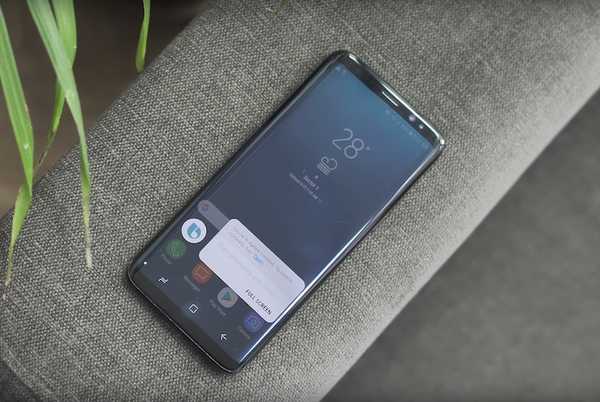
Samson Garrison
0
4761
1277
Înainte de a intra în acest articol, permiteți-mi să clarific un lucru, îl iubesc pe Bixby. Când Bixby a lansat și am folosit-o efectiv, a fost imediat clar cât de util a fost noul asistent vocal. Cu toate acestea, cred că păstrarea unui buton dedicat pentru convocare este cam mult, mai ales când puteți apela cu ușurință Bixby cu o comandă vocală. Dacă numai am putea reaprima butonul pe placul nostru. Ei bine, am acoperit deja o metodă care a permis utilizatorilor să facă acest lucru, dar această metodă a necesitat root. Ei bine, astăzi vă vom arăta o metodă folosind care puteți să apelați butonul Bixby fără root. Nu numai că, puteți atribui, de asemenea, funcționalități diferite pentru acțiuni cu o singură apăsare, dublă apăsare și apăsare lungă. Așadar, dacă acum sunteți intrigați, iată cum puteți să apelați butonul Bixby fără root:
Apăsați butonul Bixby pentru a efectua orice acțiune
Notă: Am încercat următorul proces pe Galaxy S8 rulând Android 7.1, dar procesul ar trebui să fie identic atât pentru Note 8, cât și pentru Galaxy S8 Plus.
Pentru a reaprima butonul Bixby, vom folosi ajutorul unei aplicații terțe, care este disponibil pe Play Store. De asemenea, veți avea nevoie de un computer la îndemână care va fi folosit pentru a acorda permisiunile aplicației menționate. Deci, cu computerul și telefonul gata, haideți să redeschidem butonul Bixby:
- Descărcați și instalați bxActions aplicație din Play Store făcând clic aici.
- Deschide aplicația și atingeți „Continuare”. Acum, puteți alege două moduri diferite pentru a remapsa butonul Bixby, primul este „Modul de blocare” și al doilea este „Modul de control”..
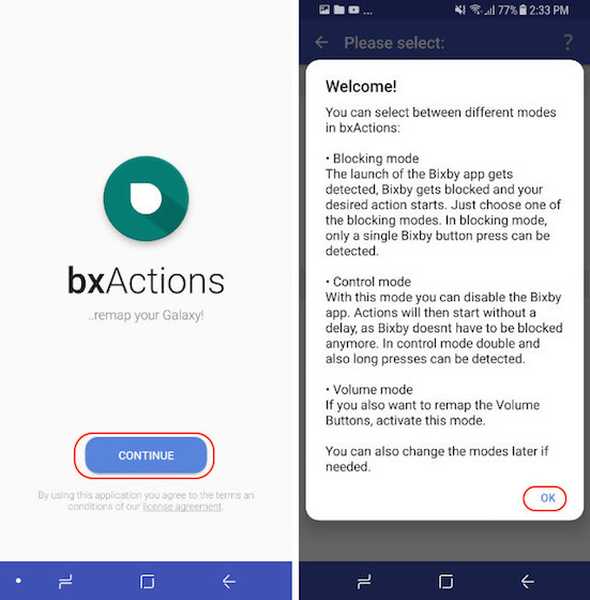
Modul de blocare când este activat blochează mai întâi Bixby și apoi îndeplinește funcția (prin urmare, veți vedea pictograma Bixby pentru un moment înainte de a fi blocat), în timp ce „Modul de control” îl dezactivează Bixby astfel încât să nu mai fie vizibil. De asemenea, pentru a activa modul de blocare, nu aveți nevoie de un computer, dar veți avea nevoie de acesta pentru a activa modul de control. Cu toate acestea, deși modul de control este mai greu de activat, aduce și mai multe caracteristici. Cu modul de blocare, puteți efectua o singură acțiune cu butonul Bixby în timp ce modul de control vă permite să efectuați mai multe funcții pe care le vom vedea mai târziu în acest tutorial.
Buton Reaplicare Bixby: Mod de blocare
- Activarea modului de blocare este destul de ușor, deoarece nu este necesar ca un computer să-l facă. Doar apăsați pe comutatorul din dreptul locului în care spune, „Modul de blocare” și activați-l. Aici, aveți două opțiuni (Performanță și Confort), alegeți fiecare.
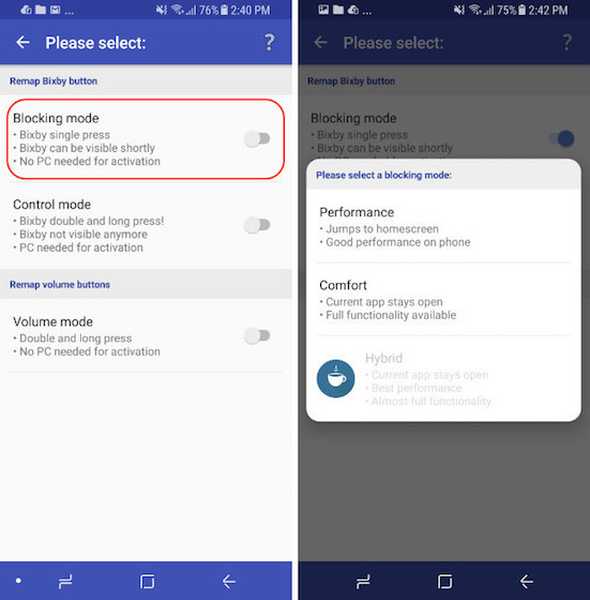 2. În continuare, aplicația va solicita permisiunile de accesibilitate. Faceți clic pe butonul „OK” pentru a accesa direct setările de accesibilitate. Derulați în jos pentru a găsi „bxActions” și activați opțiunile Bixby Performance și Bixby Comfort.
2. În continuare, aplicația va solicita permisiunile de accesibilitate. Faceți clic pe butonul „OK” pentru a accesa direct setările de accesibilitate. Derulați în jos pentru a găsi „bxActions” și activați opțiunile Bixby Performance și Bixby Comfort.
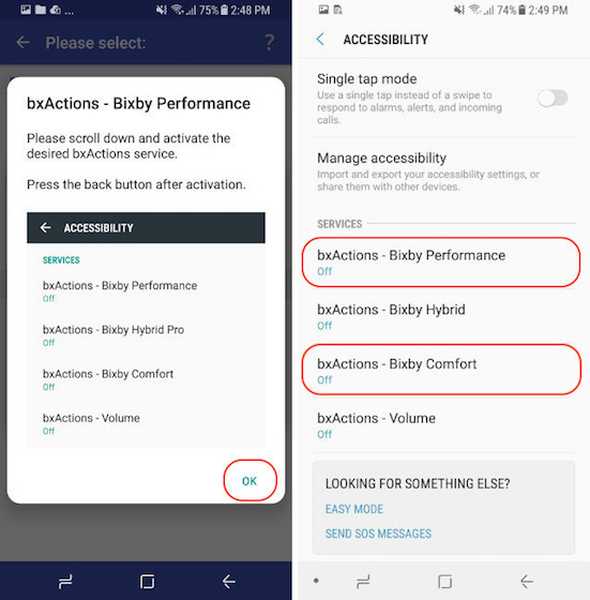 3. Acum, atingeți butonul înapoi pentru a vă întoarce la aplicație și tap pe butonul „Acum bucurați-vă” și apoi atingeți „Acțiuni”.
3. Acum, atingeți butonul înapoi pentru a vă întoarce la aplicație și tap pe butonul „Acum bucurați-vă” și apoi atingeți „Acțiuni”.
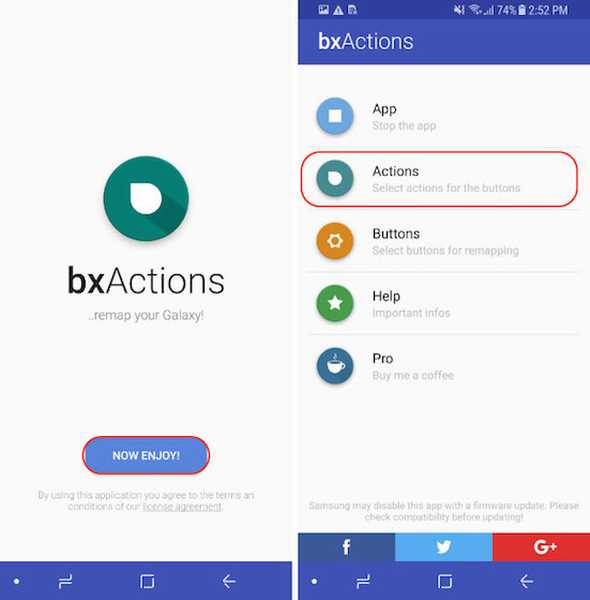 4. Aici, atingeți „Bixby” și apoi „Acțiune standard”.
4. Aici, atingeți „Bixby” și apoi „Acțiune standard”.
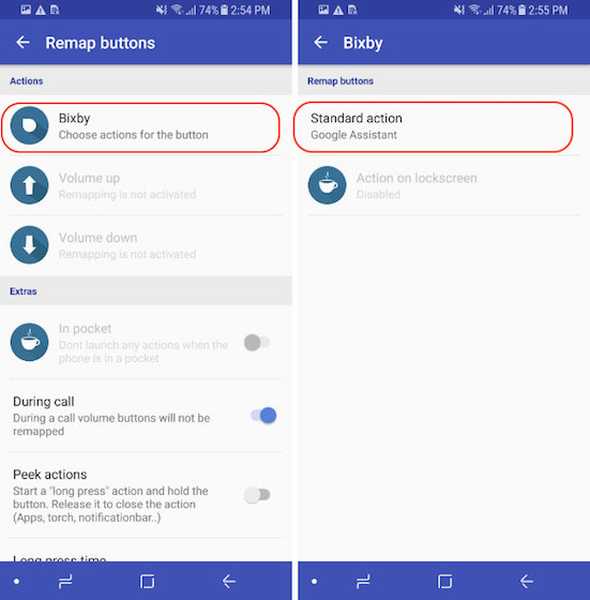 5. Acum, aici puteți personaliza butonul la dorința inimii voastree. Sub „Buton” puteți dezactiva sau activa butonul Bixby. Atunci poți fie alegeți o aplicație sau o comandă rapidă care va fi lansată atunci când apăsați butonul Bixby. Nu pot explica toate caracteristicile, așa că treceți prin ele și vedeți ce doriți să faceți Butonul.
5. Acum, aici puteți personaliza butonul la dorința inimii voastree. Sub „Buton” puteți dezactiva sau activa butonul Bixby. Atunci poți fie alegeți o aplicație sau o comandă rapidă care va fi lansată atunci când apăsați butonul Bixby. Nu pot explica toate caracteristicile, așa că treceți prin ele și vedeți ce doriți să faceți Butonul.
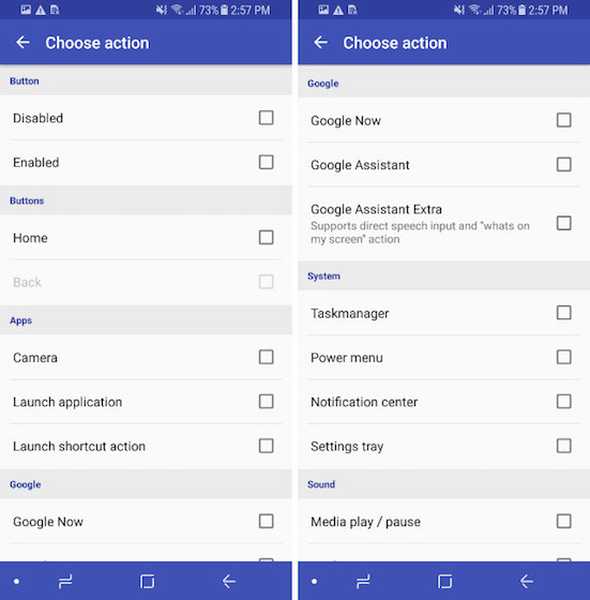
Pentru trimitere, Aleg să lansez camera cu ea. Așadar, când apăs butonul Bixby, mai întâi deschide pagina principală Bixby și apoi blochează și deschide aplicația pentru camere. De cele mai multe ori este atât de rapid încât nici nu vei observa deschiderea și blocarea paginii de pornire a Bixby. Cu toate acestea, dacă doriți să reduceți lansarea și blocarea lui Bixby și să vă mutați direct la acțiunile dvs., utilizați a doua metodă explicată mai jos:
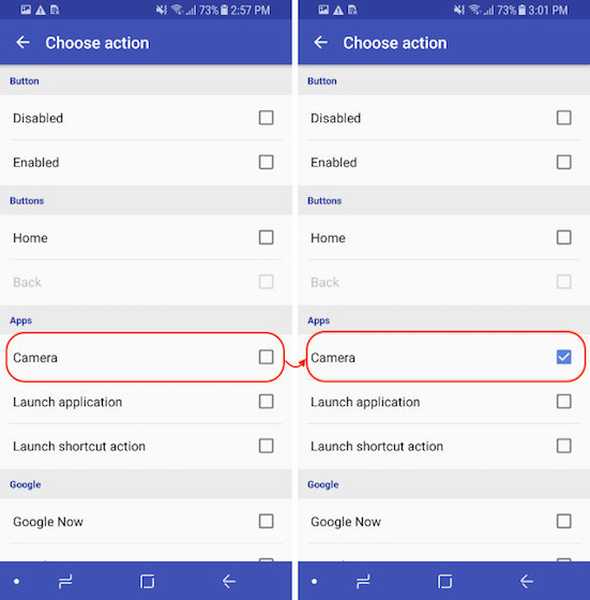
Buton Reaplicare Bixby: Mod de control
În modul de control, avem beneficiul de a utiliza butonul Bixby pentru îndepliniți mai multe funcții folosind acțiuni cu o singură apăsare, dublă presare și apăsare lungă. Nu numai că, puteți, de asemenea, să alocați diferite funcții acestor butoane, în funcție de dacă vă aflați pe ecranul de blocare sau pe ecranul de pornire. Deci, să vedem cum să facem asta, trebuie?
1. În primul rând, lansați aplicația și dezactivați modul de blocare prin atingerea butoanelor și oprirea comutării.
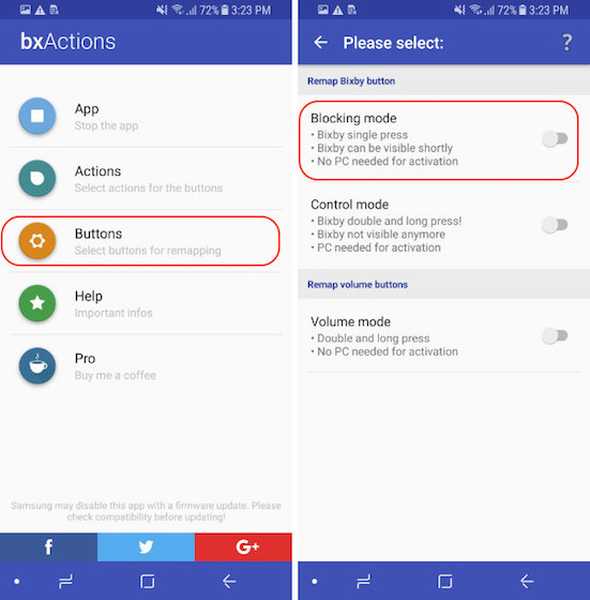
2. Acum, atingeți Modul de control apoi atingeți „Vă rugăm să deblocați permisiunile folosind un computer”.
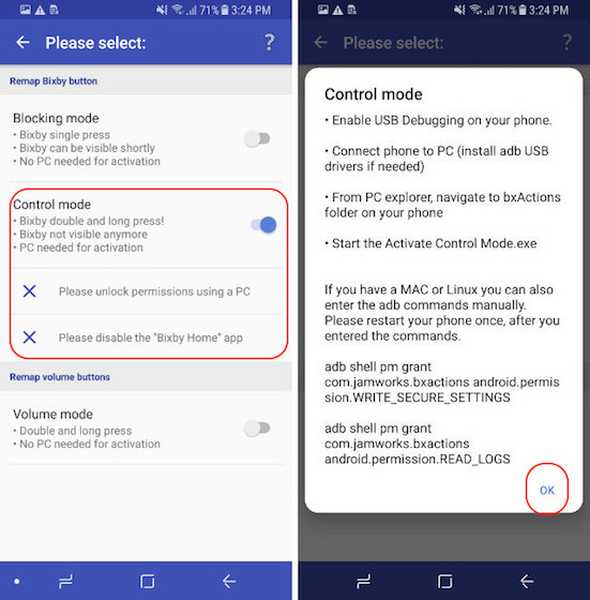 3. Acum, există două metode pentru a acorda permisiunile. În acest tutorial, vom arăta metoda care va funcționa la fel atât pentru PC cât și pentru Mac. Pentru metoda de lucru, va trebui să instalați ADB pe computer. Faceți clic aici pentru a afla totul despre configurarea ADB pe un computer. Acum, conectați telefonul la dispozitivul dvs. folosind un cablu și apoi lansați Terminal (Mac) sau Command Prompt (PC). De când am un Mac, folosesc Terminal.
3. Acum, există două metode pentru a acorda permisiunile. În acest tutorial, vom arăta metoda care va funcționa la fel atât pentru PC cât și pentru Mac. Pentru metoda de lucru, va trebui să instalați ADB pe computer. Faceți clic aici pentru a afla totul despre configurarea ADB pe un computer. Acum, conectați telefonul la dispozitivul dvs. folosind un cablu și apoi lansați Terminal (Mac) sau Command Prompt (PC). De când am un Mac, folosesc Terminal.
4. Acum, copiați și lipiți următoarea comandă în promptul terminal / comandă și apăsați return / enter. Facem asta pentru a vedea dacă totul este în regulă. Dacă dispozitivul dvs. este conectat corespunzător, veți vedea un cod alfanumeric care reprezintă dispozitivul dvs. urmat de cuvântul dispozitiv, așa cum se arată în imaginea de mai jos.
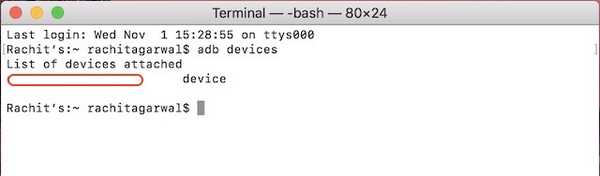
dispozitive adb
5. Acum, copiați și lipiți următoarea comandă și apăsați enter / return.
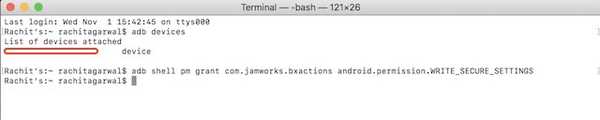
adb shell pm grant com.jamworks.bxactions android.permission.WRITE_SECURE_SETTINGS
6. Copiați din nou și lipiți următoarea comandă și apăsați return / enter.
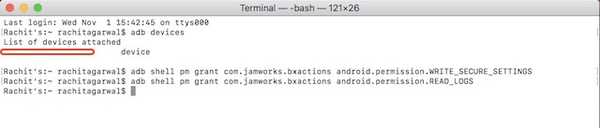
adb shell pm grant com.jamworks.bxactions android.permission.READ_LOGS
7. Acum, deconectați și reporniți telefonul. Lansați din nou aplicația și apăsați pe Butoane și apoi pe modul Control. Aici, ar trebui să vedeți „Permisiunile acordate” text, care arată că procesul nostru a avut succes.
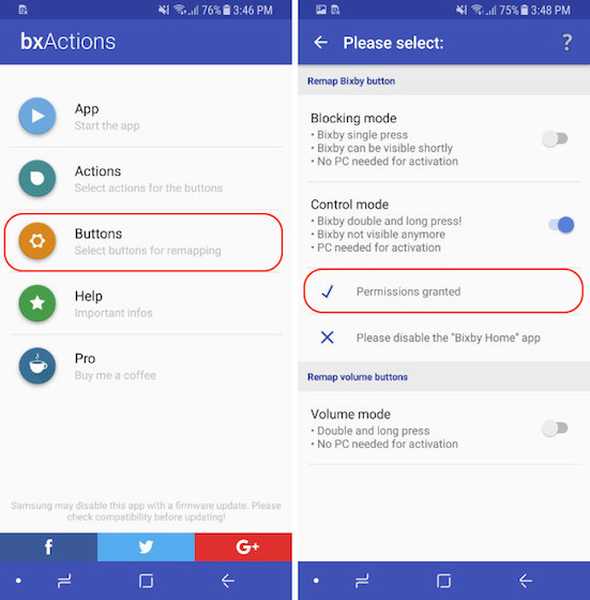
8. Acum, atinge următorul link pentru a descărca fișierul APK pentru aplicația adhell și instalarea acesteia, apoi urmați instrucțiunile de pe ecran pentru a acorda permisiuni aplicației. Trebuie să instalăm acest lucru pentru a dezactiva Bixby Home.
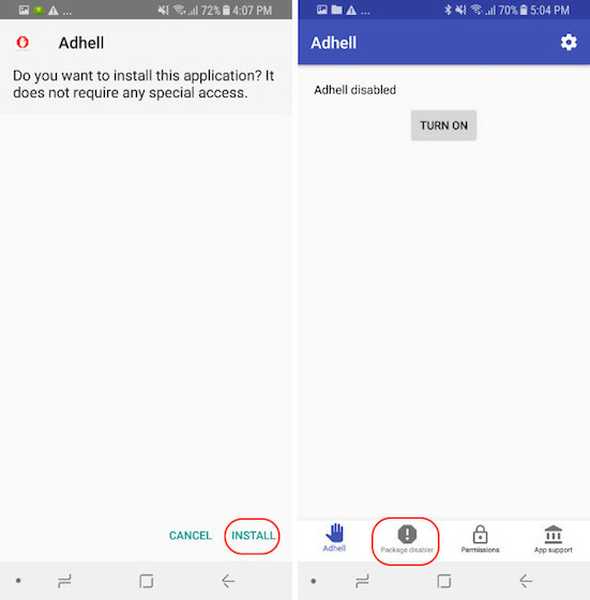
9. Acum, pe pagina principală a aplicației, atingeți „pachet dezactivare” și apoi găsiți Bixby Home și dezactivați-l.
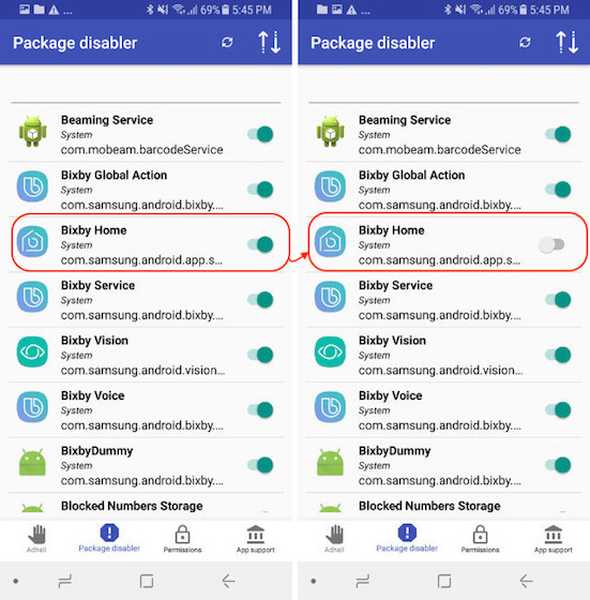
10. Acum, du-te înapoi la modul Control și activează-l și atingeți butonul „Acțiuni” din pagina principală a aplicației bxActions.
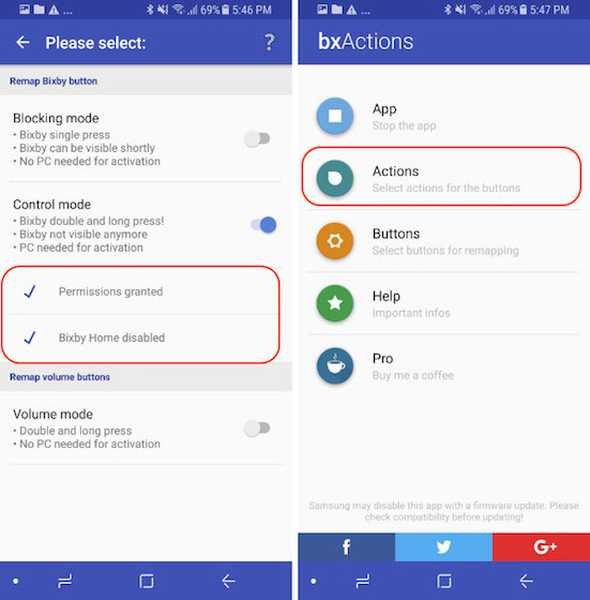
11. Aici, atinge Bixby. Pe această pagină, după cum puteți vedea, puteți reaprima acțiunea Single Press, Double Press și acțiunea Long Press pentru butonul Bixby. Cu toate acestea, acțiunile Double Press și Long Press sunt opțiuni plătite și va trebui să cumpărați aplicația pentru 1,99 USD să le folosească.
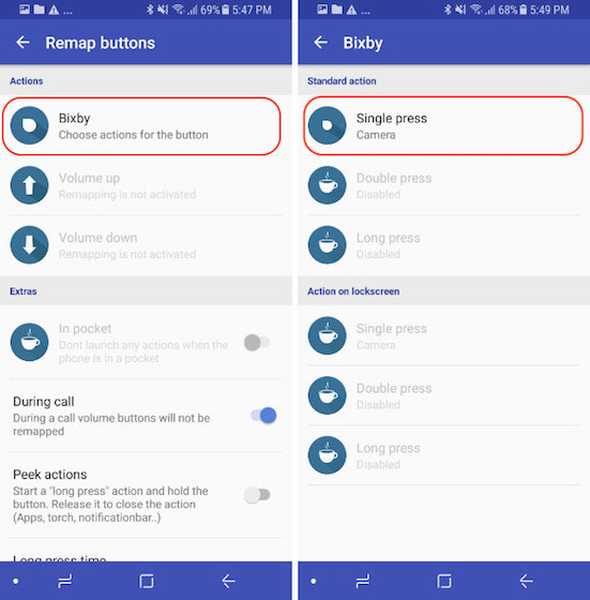
12. Deocamdată, vom configura acțiunea de presă unică (atât acțiunea de presare dublă, cât și acțiunea de presare lungă pot fi configurate la fel după achiziționarea versiunii pro. Atingeți opțiunea O singură apăsare și apoi selectați din multitudinea de opțiuni așa cum am procedat în pasul 5 din modul Blocare. Pentru a menține lucrurile la fel, aleg din nou Camera care va fi lansată după apăsarea butonului Bixby.
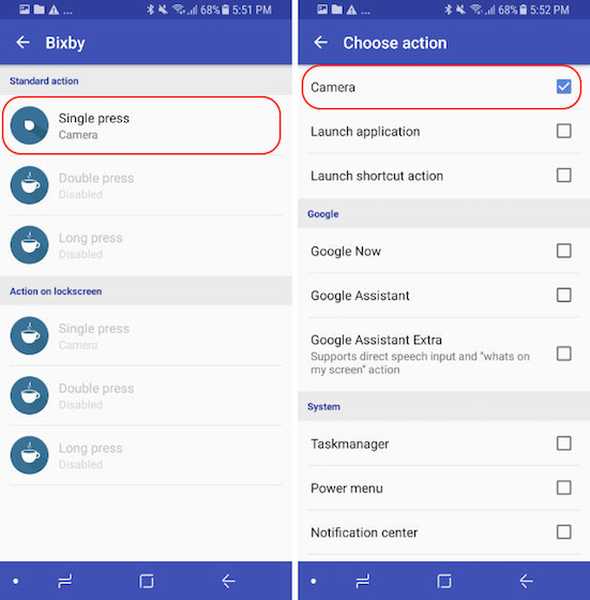
Când configurați modul Control, veți vedea că orice acțiune pe care ați mapat-o pe butonul Bixby se întâmplă instantaneu. Metoda funcționează ca și cum butonul livrat în mod nativ cu caracteristică programabilă. Ei bine, am terminat acum. Procesul ar putea fi ceva mai lung, cu toate acestea, după ce îl configurați, va merita
VEZI DE asemenea: 50 Cele mai bune comenzi Bixby pe care ar trebui să le încercați
Apăsați butonul Bixby Fără rădăcină pe Galaxy Note 8 sau Galaxy S8 / S8 Plus
După cum am menționat anterior, Bixby este minunat. Dar, nu-mi luați cuvântul pentru asta, citiți comparația noastră dintre Bixby și Google Assistant vs Siri, pentru a vă vedea singur. Cu toate acestea, butonul Bixby este un accesoriu adăugat, iar refacerea îi conferă utilizatorilor mai mult control. Utilizând metodele de mai sus, puteți reapasa butonul Bixby pentru a efectua orice acțiune, inclusiv lansarea de aplicații, executarea de comenzi rapide, controale de redare media și multe altele. Așadar, încercați-l pe telefon și anunțați-ne în secțiunea de comentarii de mai jos cum merge. De asemenea, întrucât metoda este puțin mai complexă, dacă ești blocat oriunde, nu ezitați să pui întrebările de mai jos.















